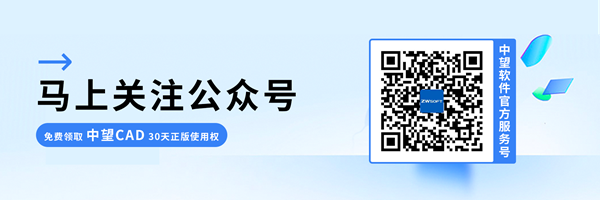在CAD中导出的PDF线条太粗了怎么办?
在CAD中导出的PDF线条太粗了怎么办?
很多时候大家会在CAD导出图纸时遇到导出PDF后线条很粗的情况,这是因为在软件图纸画图的时候默认了线段加粗,给大家看两张对比图,是否相比之下,下边打印出来的线条比上边打印出来的线条更细呢?那么今天小编就来给大家分享一下CAD导出PDF后线条很粗的解决办法,感兴趣的话就和小编一起来简单了解设置一下吧!
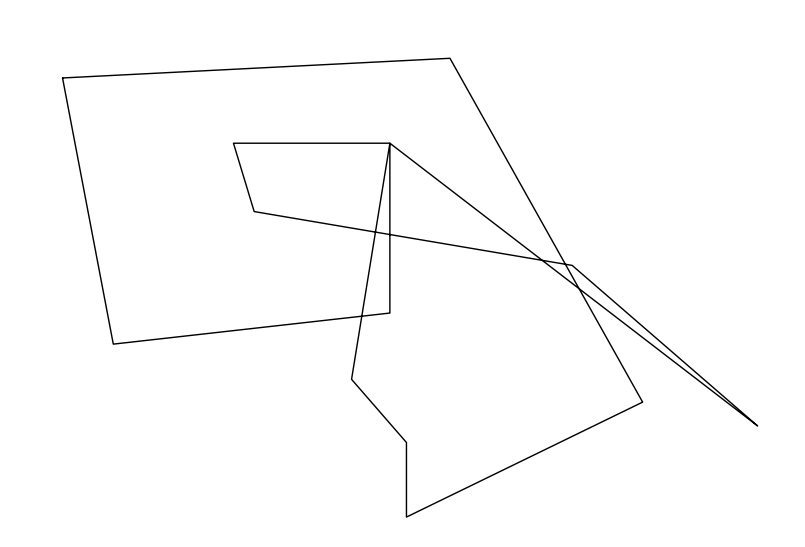
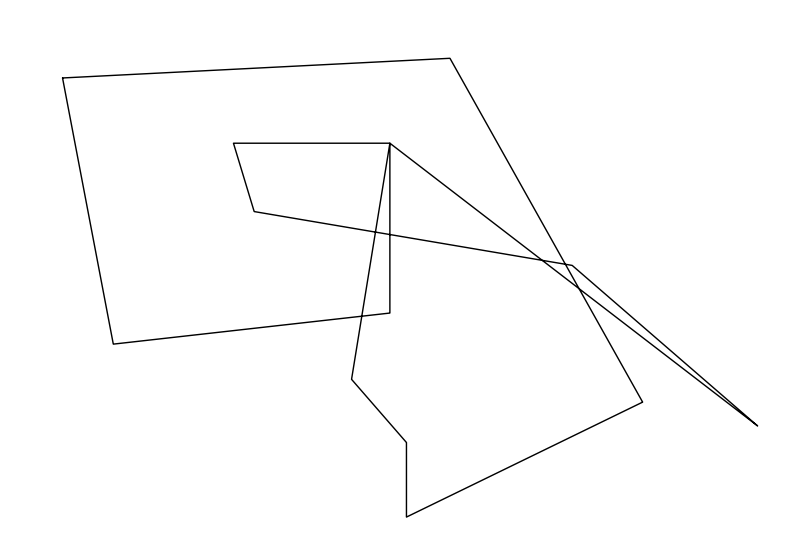
CAD导出PDF线条很粗解决办法:
1、首先打开银河娱乐CAD软件,打开图纸文件后,按住CAD打印快捷键【Ctrl+P】,调出【打印-模型】的对话框。
2、在弹出的【打印-模型】对话框中,把打印机名称设置为:DWG To PDF.pc5,在【打印选项】组中取消勾选【打印对象线宽】后点击【确定】如下图所示:
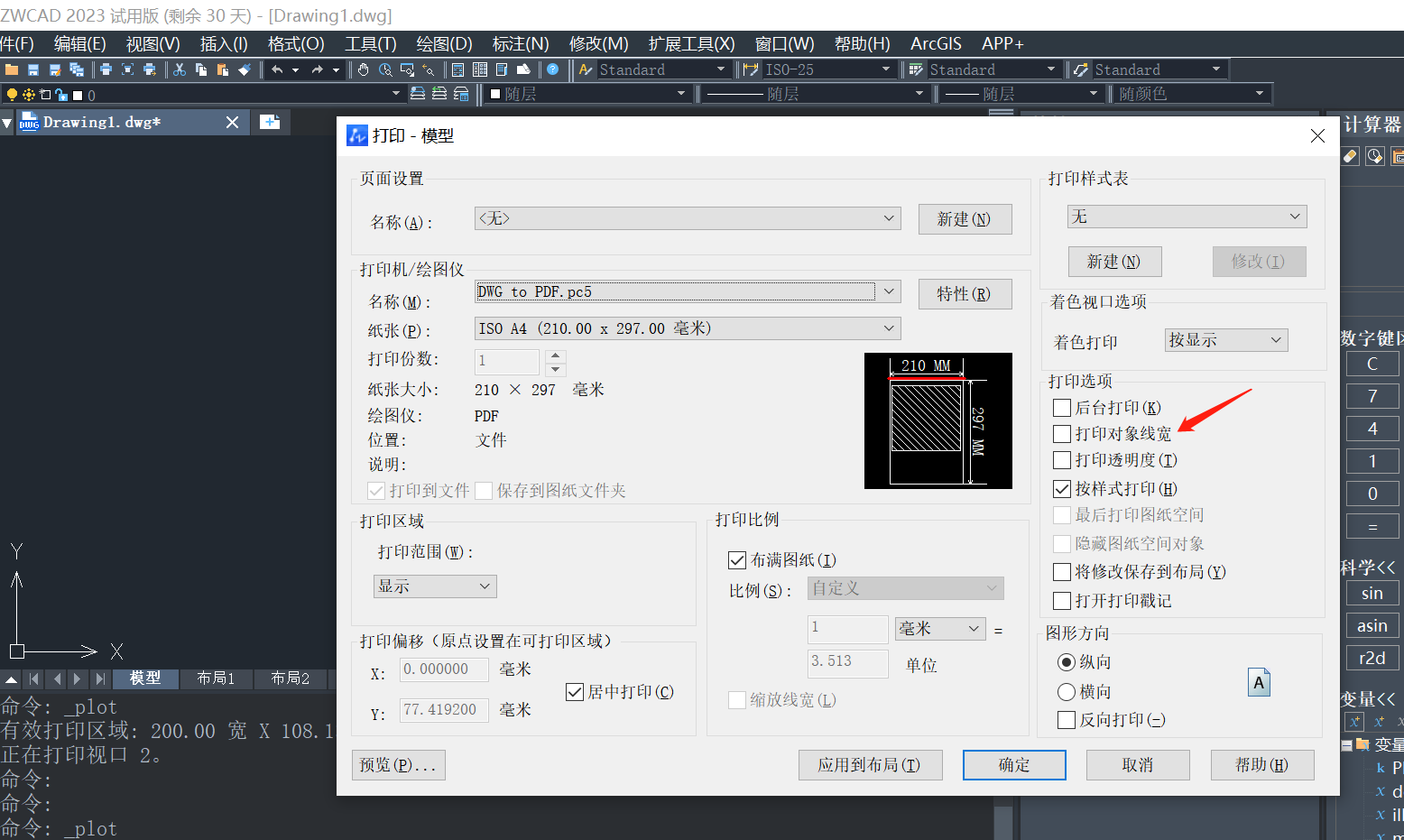
3、设置完成后,点击【确定】,在弹出的【浏览打印文件】对话框中选择您想要的文件保存位置、输入文件的储存名,然后点击【保存】即可。如下图所示
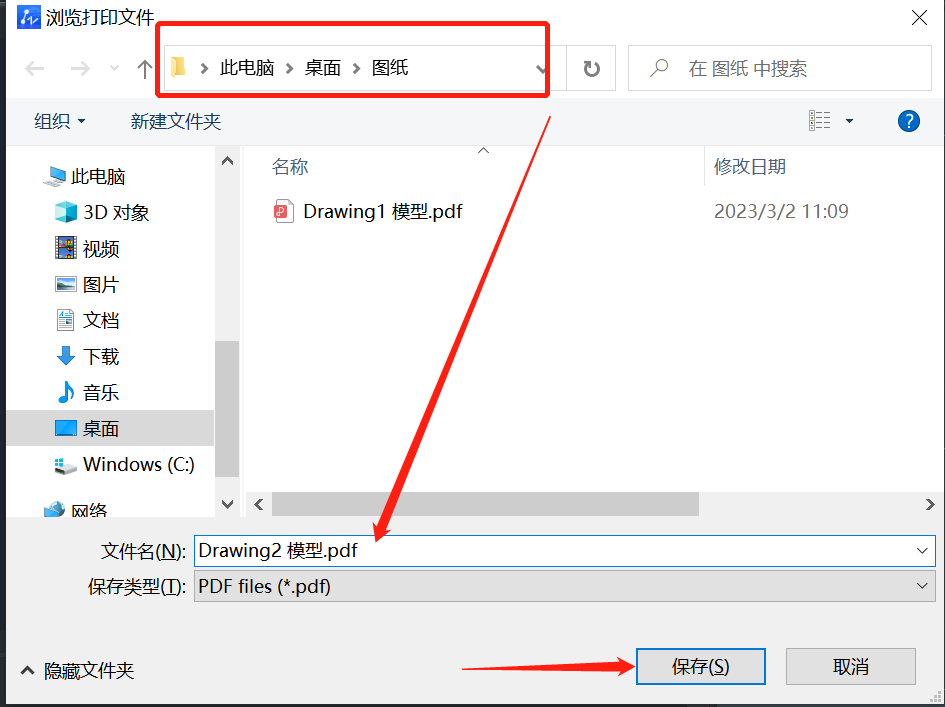
以上就是本篇文章的全部内容,希望对您有所帮助。
推荐阅读:CAD价格
推荐阅读:怎样使用CAD绘制斜剖线并保持文字镂空?